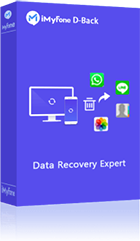Náhodné vymazanie hlasovej schránky na vašom iPhone?Nebojte sa toho, existuje niekoľko metód, ktoré môžete použiť na obnovenie odstránenej hlasovej schránky na iPhone. V tomto článku budeme diskutovať o tom, ako obnoviť odstránenú hlasovú schránku na iPhone a môžete vyskúšať 4 rôzne spôsoby obnovenia odstránenej hlasovej schránky z iPhone.

Časť 1. Ako obnoviť odstránenú hlasovú schránku z iPhone - 4 metódy
Môžete obnoviť odstránenú hlasovú schránku z iPhone?
Odpoveď je áno! V tejto časti preskúmame tri účinné metódy, ako obnoviť vymazanú hlasovú schránku na iPhone. Či už ste omylom odstránili dôležitú hlasovú správu alebo ju stratili v dôsledku aktualizácie softvéru, máme pre vás ochranu. Čítajte ďalej a zistite, ako obnoviť odstránenú hlasovú schránku pomocou rôznych prístupov.
01 Najlepší nástroj na jednoduché obnovenie natrvalo odstránenej hlasovej schránky z iPhone!
Neprepadajte panike, ak ste omylom odstránili hlasové správy na svojom iPhone! iMyFone D-Back je výkonný nástroj na obnovu dát, ktorý vám môže pomôcť získať ich aj ak sú natrvalo odstránené a nemáte žiadne zálohy!
S iMyFone D-Back môžete obnoviť dáta z akéhokoľvek modelu iPhone, ktorý beží dokonca aj na najnovšej verzii iOS iOS 18. Umožňuje vám obnoviť dáta bez ohľadu na to, ako ste ich stratili. Môžete ho použiť na obnovenie odstránenej hlasovej schránky, fotografií, správ, histórie hovorov a viac ako 20+ typov údajov z iPhonu, iPadu a počítača Mac.
iMyFone D-Back iPhone Data Recovery (Kompatibilné s iOS 18)
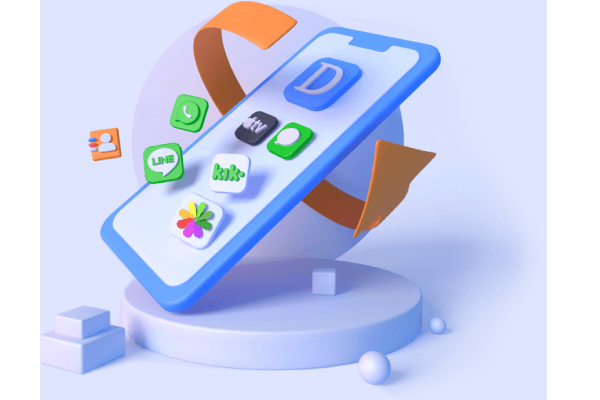
iMyFone D-Back Kľúčové Vlastnosti
- Obnovte stratené súbory iPhone bez zálohovania alebo zo záloh iTunes/iCloud.
- Podpora viac ako 22 typov údajov zo zariadenia so systémom iOS. Môžete obnoviť odstránené fotografie z iPhone, obnoviť odstránené správy na iPhone a tak ďalej.
- Podpora obnovy pri všetkých scenároch straty údajov, ako je náhodné vymazanie, obnovenie továrenských nastavení, poškodenie vodou, rozbitá obrazovka a ďalšie.
- Komplexná súprava nástrojov: Tento nástroj môžete použiť nielen na obnovu údajov, ale aj na opravu poškodených súborov, opravu problémov so systémom iOS a zálohovanie údajov.
- iMyFone D-Back je plne kompatibilný s najnovšími modelmi iPhone a verziou pre iOS vrátane iOS 17.
Kroky na obnovenie natrvalo odstránených hlasových správ z iPhone bez zálohovania
Už sa nemusíte obávať, aj keď nie je k dispozícii žiadna záloha na obnovenie údajov. iMyFone D-Back bezpečne obnoví natrvalo odstránené dáta z iPhone bez akejkoľvek zálohy. Postupujte podľa krokov nižšie na obnovenie odstránených hlasových správ z iPhone.
Krok 1: Otvorte nástroj na obnovu dát iMyFone D-Back a kliknite na "iPhone Recovery". Kliknite na "Štart".
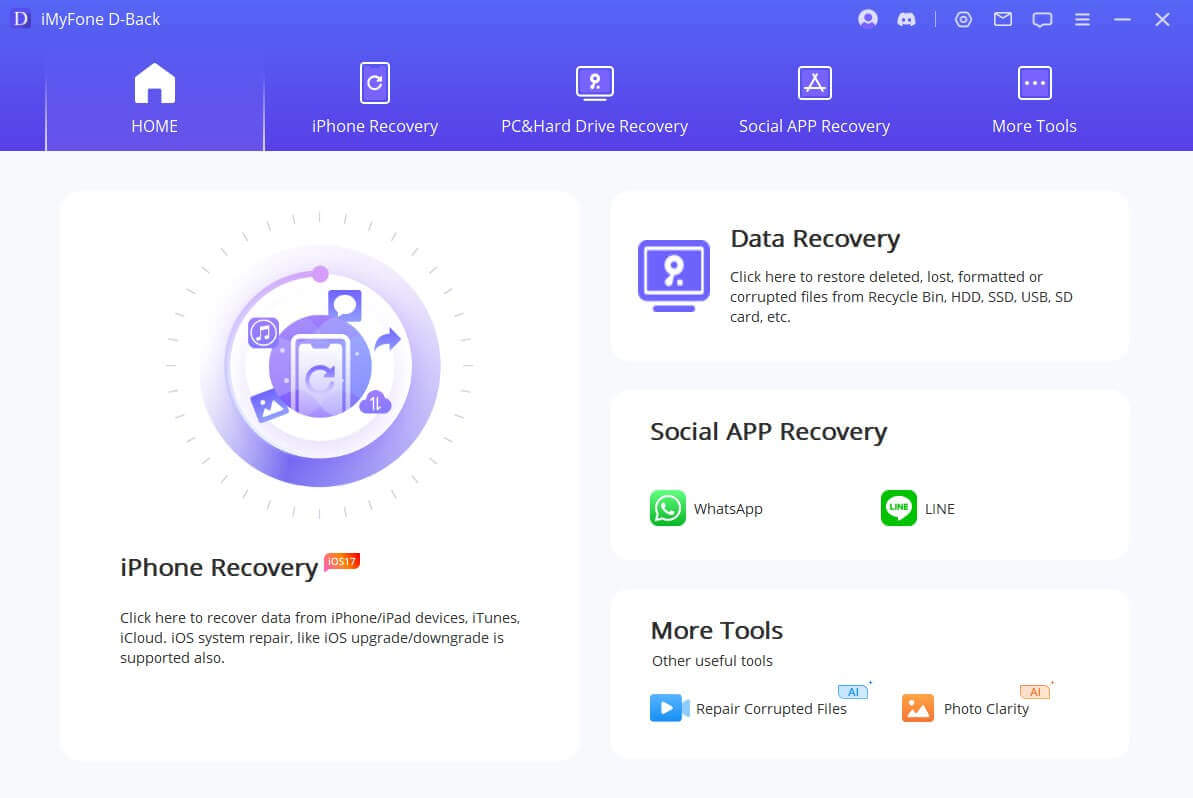
Krok 2: Pripojte svoj iPhone k počítaču. Vaše zariadenie sa automaticky rozpozná. Potom kliknite na "Ďalej".
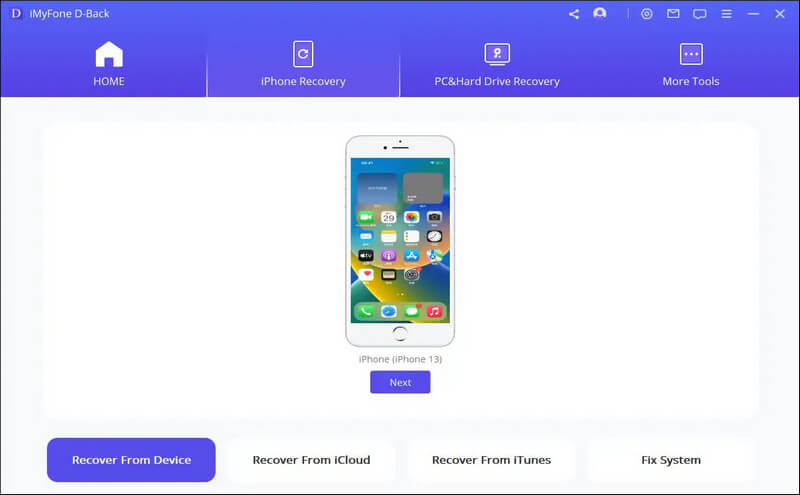
Krok 3: Zobrazia sa všetky typy súborov. Z rôznych zobrazených možností vyberte tie, ktoré potrebujete obnoviť, a kliknite na "Skenovať".
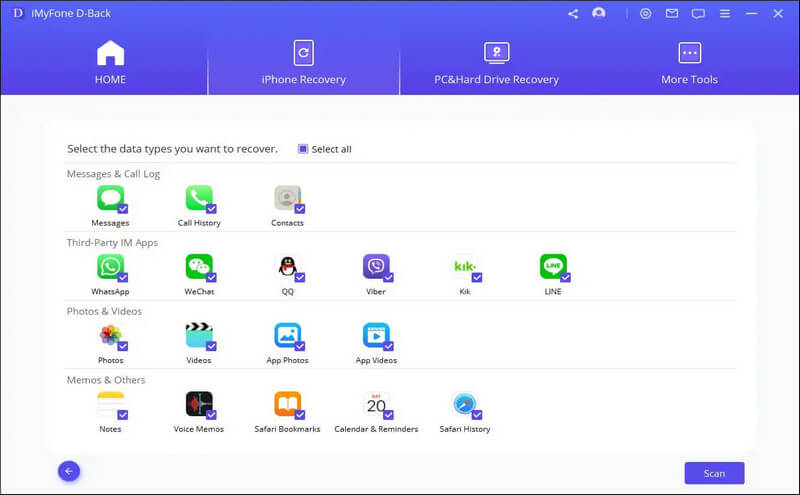
Krok 4: Po dokončení kontroly sa zobrazia súbory, ktoré je možné obnoviť. Vyberte všetky súbory, ktoré potrebujete obnoviť, a potom kliknite na "Obnoviť". Ak chcete uložiť obnovené súbory, musíte vybrať priečinok alebo vytvoriť nový priečinok. Akonáhle si vyberiete, obnova sa spustí a vy budete musieť chvíľu počkať.
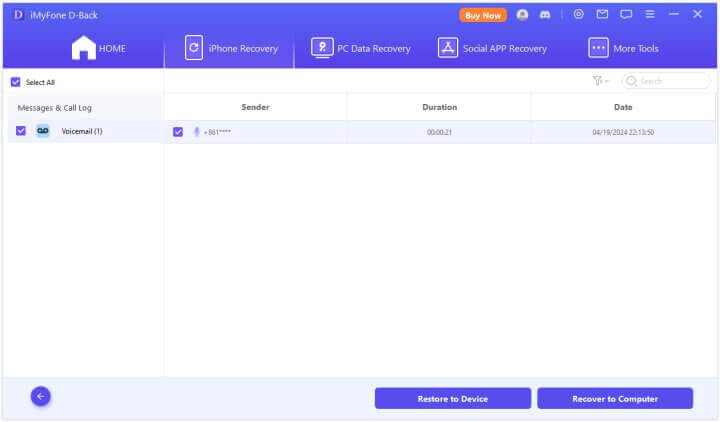
iMyFone D-Back ľahko obnoví údaje prístupom k databáze SQLite vášho zariadenia. Môžete tiež selektívne obnoviť zo zálohy iTunes a iCloud pomocou iMyFone D-Back bez obnovy. Mnoho používateľov nám poslalo spätnú väzbu a tu je jeden z nich.
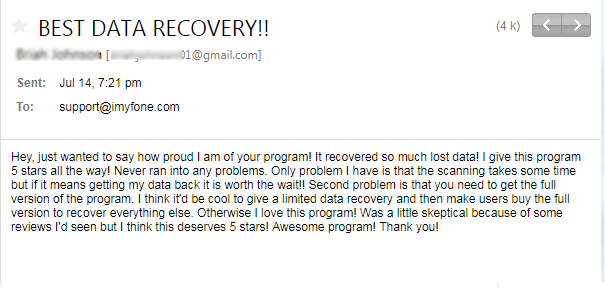
02 Obnovenie nedávno odstránenej hlasovej schránky z iPhone
Ak ste práve uložili hlasovú schránku a nedávno ste ju odstránili, môžete jednoducho obnoviť odstránenú hlasovú schránku pomocou jednoduchých krokov na iPhone.
Krok 1: Otvorte aplikáciu Telefón-> Hlasová schránka -> Vymazané správy.
Krok 2: Zobrazia sa všetky odstránené hlasové správy. Vyberte tie, ktoré chcete obnoviť, a klepnite na "Obnoviť".
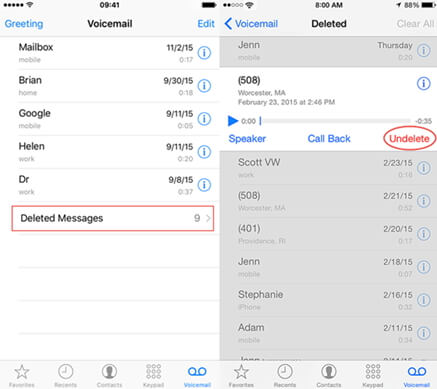
Ak stále hľadáte natrvalo obnoviť zmazanú hlasovú schránku iphone, musíte si pozorne prezrieť všetky vyššie uvedené metódy. Po skontrolovaní všetkých metód si môžete vybrať tú, ktorej dôverujete, aby vám pomohla. Ak máte akékoľvek ďalšie otázky týkajúce sa vyššie uvedených metód, môžete zanechať svoje komentáre nižšie.
03 Obnovenie natrvalo odstránenej hlasovej schránky prostredníctvom obnovenia iTunes
Apple vám umožňuje zálohovať všetky údaje vášho iPhone pomocou iTunes. Takže môžete obnoviť odstránenú hlasovú schránku obnovením zálohy iTunes do vášho iPhone. Obnovia sa všetky údaje vrátane uloženej hlasovej schránky. Postupujte podľa nižšie uvedených krokov.
Krok 1: Otvorte v počítači iTunes a pripojte svoj iPhone pomocou kábla USB.
Krok 2: Vykonajte kroky zobrazené na obrazovke počítača a potom vyberte svoje zariadenie.
Krok 3: Kliknite na "Obnoviť zálohu" a po skontrolovaní dátumu a času vyberte najvhodnejšiu zálohu vášho zariadenia .
Krok 4: Keď kliknete na "Obnoviť", proces obnovy sa okamžite spustí. Po dokončení sa všetky údaje vrátane odstránenej hlasovej schránky vrátia do vášho iPhone.
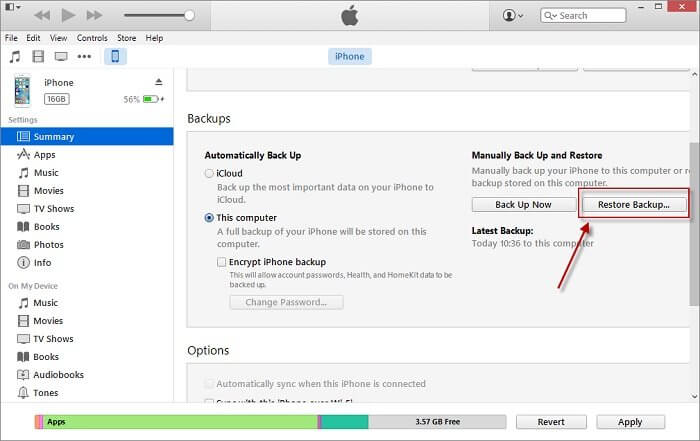
Zálohujte si svoje aktuálne údaje, pretože úplné obnovenie zálohy nahradí všetky vaše aktuálne údaje.
04 Získať natrvalo odstránenú hlasovú poštu prostredníctvom obnovenia iCloud
Ak ste na svojom iPhone povolili iCloud, údaje sa automaticky zálohujú do cloudu vždy, keď sa vaše zariadenie pripojí k sieti Wi-Fi. Zálohu hlasovej schránky si potom môžete v prípade potreby stiahnuť do svojho iPhone. Ak chcete obnoviť zálohu hlasovej schránky do vášho iPhone, postupujte podľa nasledujúcich krokov.
Krok 1: Prejdite na Nastavenia svojho iPhone -> Aplikácie a údaje a klepnite na "Obnoviť zo zálohy iCloud".
Krok 2: Prihláste sa pomocou svojho Apple ID a hesla.
Krok 3: Po skontrolovaní dátumu a času vyberte najnovšiu iCloud zálohu svojho zariadenia. Obnova údajov sa začne okamžite.
Krok 4: Ak sa zobrazí výzva, znova zadajte Apple ID a heslo, aby ste obnovili aplikácie a nákupy.
Krok 5: Po dokončení procesu obnovy sa do vášho iPhone obnovia všetky údaje iCloud. Teraz môžete skontrolovať obnovenú hlasovú schránku na svojom iPhone.
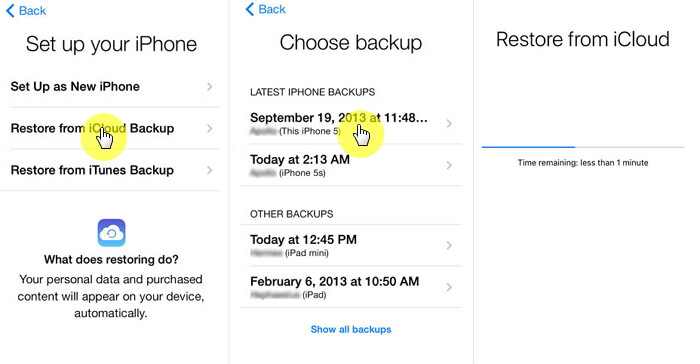
Upozorňujeme, že pred obnovením zálohy musíte vymazať všetok obsah a nastavenia.
Časť 2. Ako natrvalo odstránim hlasové správy na iPhone?
Potrebujete uvoľniť miesto na svojom iPhone? Zbavte sa nechcených hlasových správ v niekoľkých jednoduchých krokoch.
Na rozdiel od odstránenia e-mailov alebo správ, odstránením hlasových správ z vášho iPhone sa nevymažú natrvalo. V skutočnosti prejdú na "Odstránené správy" priečinok, kde ich možno ešte chvíľu obnoviť. Tu je postup, ako skutočne odstrániť hlasové správy na vašom iPhone:
Ak chcete odstrániť hlasové správy z telefónu, postupujte podľa týchto krokov:
Krok 1: Otvorte aplikáciu Telefón a klepnite na položku Hlasová schránka.
Krok 2: Existujú dva spôsoby, ako odstrániť hlasové správy:
- Jednorazové odstránenie: Potiahnite prstom doľava po hlasovej správe, ktorú chcete vymazať, a klepnite na položku Odstrániť.
- Viacnásobné odstránenie: Klepnite na položku Upraviť v pravom hornom rohu. Potom klepnite na červené tlačidlá mínus vedľa hlasových správ, ktoré chcete natrvalo odstrániť.
Krok 3: Po odstránení jednotlivých správ alebo výbere viacerých správ na odstránenie klepnite na položku Odstránené správy v ľavom dolnom rohu.
Krok 4: V časti Odstránené správy klepnite na položku Vymazať všetko v pravom hornom rohu.
Krok 5: Potvrďte odstránenie opätovným klepnutím na položku Vymazať všetko v kontextovom okne.
Podľa týchto krokov sa vaše hlasové správy natrvalo odstránia z vášho iPhone a nebudú sa dať obnoviť.
Časť 3. Časté otázky o hlasovej schránke v iPhone
1. Môžem obnoviť odstránenú hlasovú schránku na iPhone, ak nemám zálohu?
Ak sa hlasová správa nenachádza v časti "Vymazané správy"; priečinok a nemáte zálohu, nemusí byť možné obnoviť hlasovú schránku.
2. Môžem obnoviť hlasovú správu, ktorá bola odstránená pred viac ako 30 dňami?
Nie, hlasové správy, ktoré boli odstránené viac ako 30 dní, sú natrvalo odstránené a nie je možné ich obnoviť.
3. Čo mám robiť, ak omylom odstránim dôležitú hlasovú správu?
Ak omylom odstránite dôležitú hlasovú správu, pokúste sa ju čo najskôr získať pomocou jednej z metód opísaných v tomto článku.
4. Môžem obnoviť odstránenú hlasovú schránku na iPhone bez počítača?
Áno, odstránenú hlasovú poštu môžete na svojom iPhone obnoviť aj bez počítača podľa krokov na začiarknutie políčka "Odstránené správy"; priečinok alebo na obnovenie vášho iPhone zo zálohy iCloud.
5. Zahŕňa záloha iCloud hlasovú schránku?
Áno, ak používate zálohy iCloud pre iPhone, vaša hlasová schránka by mala byť automaticky zahrnutá do zálohy uloženej na vašom účte iCloud. Odstránenú hlasovú schránku môžete obnoviť prostredníctvom zálohy iCloud.
Záver
V tomto článku sme diskutovali o tom, ako obnoviť odstránenú hlasovú schránku v iPhone pomocou rôznych metód vrátane kontroly položky "Odstránené správy"; priečinok, obnovenie zo zálohy iCloud a používanie softvéru tretích strán, ako je D-Back. Dodržiavaním týchto krokov a použitím správnych nástrojov môžete ľahko obnoviť stratené hlasové správy a vyhnúť sa ich strate v budúcnosti.
Či už ste omylom odstránili hlasovú schránku alebo ju stratili v dôsledku systémovej chyby, neprepadajte panike - s iMyFone D-Back, môžete obnoviť vymazané údaje iOS a zabezpečiť, aby boli vaše dôležité údaje vždy dostupné.